一、说明
这里,我希望用windows远程访问centos图形界面。xmanager连接centos远程桌面,有以下问题:- 只能有一个用户同时使用xmanger连接远程桌面,多个用户同时登录不行。
- centos上,因为gnome硬件加速的原因,导致Xdmcp不可用,而基于xdmcp的xmanager也就无法使用了。
- 一台安装了centos系统的电脑(我的是centos7)。
- 一台安装了windows系统的电脑(我的是win7)。
二、安装配置XRDP
下面的很多操作需要root用户权限,所以,我们先切换为root用户:sudo su - root复制
安装epel库
查询是否已经安装epel库:rpm -qa|grep epel复制
yum install epel-release复制
安装xrdp
安装xrdp服务:yum install xrdp复制
yum install tigervnc-server复制
vncpasswd root复制
vim /etc/xrdp/xrdp.ini(默认是32):
max_bpp=32复制

关闭防火墙
这里,我们要确保两台机器可以ping通,能够相互访问。我这里是在局域网内测试,所以我直接关闭防火墙:systemctl stop firewalld.service复制
systemctl disable firewalld.servie复制
关闭SElinux
SElinux应该关闭它。查看SElinux状态:sestatus 复制
setenforce 0复制
vim /etc/selinux/config
SELINUX=disabled复制

启动XRDP
启动xrdp服务:systemctl start xrdp复制
systemctl enable xrdp复制
三、远程连接测试体验
下面,就是激动人心的时刻了。我们可以找到windows自带的远程桌面连接:附件 -> 远程桌面连接(或者打开 运行 ,输入mstsc)



四、其它连接方式
使用MobaXterm连接
MobaXterm 这个软件,在这里 相当于 win7自带的 远程桌面软件 mstsc 。使用MobaXterm替代mstsc的好处是,可以进行 粘贴复制 操作。也就是win7复制,直接可以粘贴到Centos上,或者Centos复制直接粘贴到win7上。 打开 Session -> RDP ,输入将要远程操控的主机IP,以及可用的用户,端口默认是3389 :
1920x1080 ,根据远程桌面的分辨率而定。

五、注销操作
如果直接关闭MobaXterm,远程桌面还是没有注销的,用户还在 占用Centos资源。所以,当你 不用了的时候,记得 进行注销操作,以减少远程主机的开销:
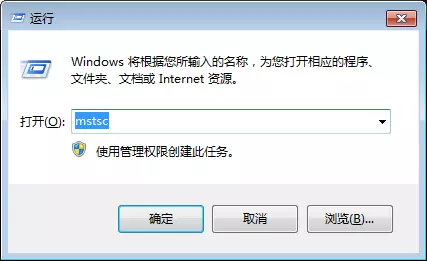
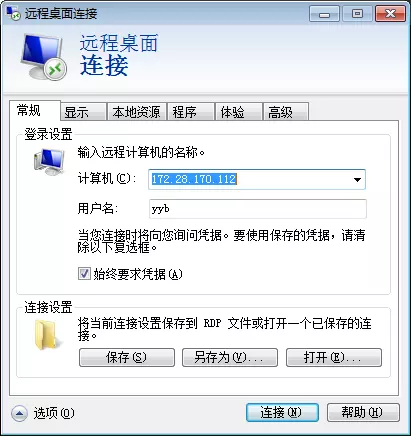
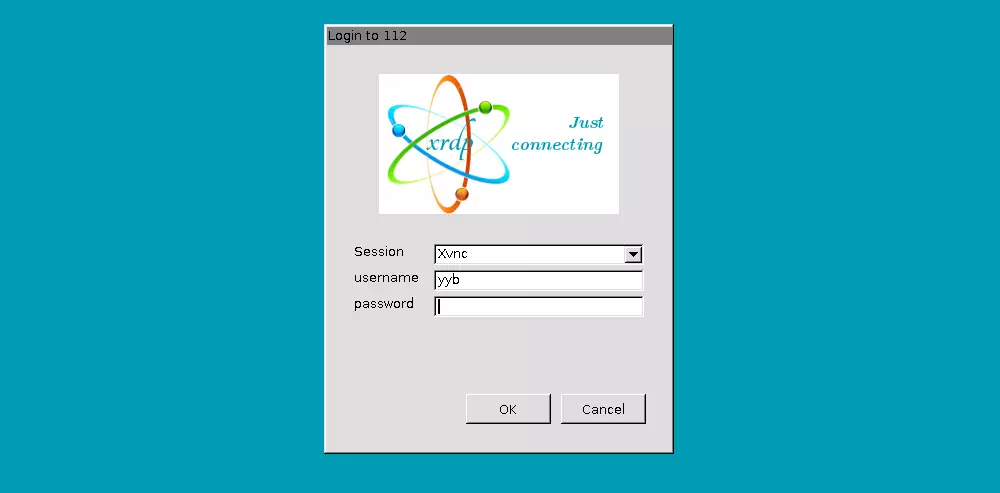
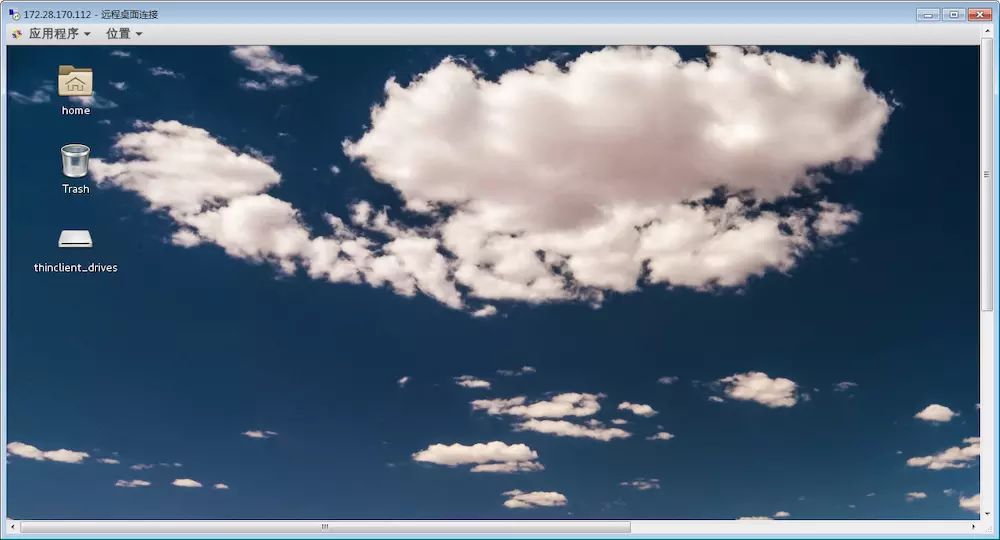
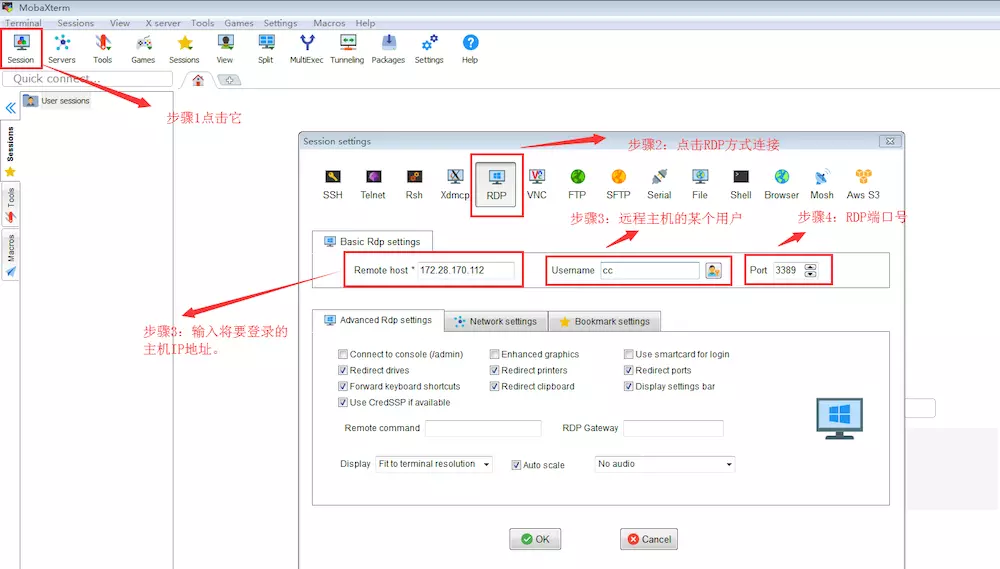
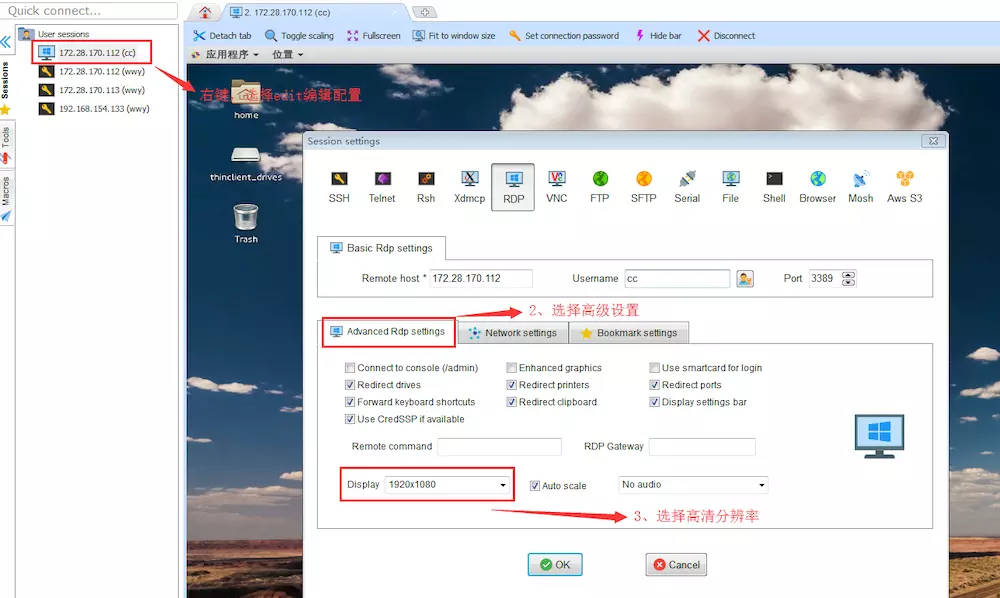
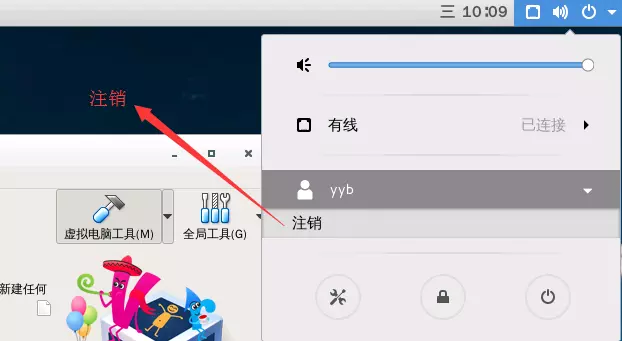
评论已关闭